未安装打印机驱动拒绝访问win7怎么解决
更新时间:2021-07-30 09:35:29作者:xinxin
现阶段,用户在使用win7电脑办公的时候也都离不开打印机设备了,许多用户系统也都有连接共享打印机,不过近日有用户在进行win7电脑打印机打印时却遇到了提示未安装打印机驱动拒绝访问,面对这种情况小编在这里就来教大家win7未安装打印机驱动拒绝访问解决方法。
推荐下载:win7 64位专业版
具体方法:
1、首先我们点击左下角的开始按钮选择控制面板。
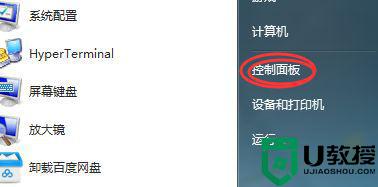
2、打开控制面板之后我们找到硬件和声音。
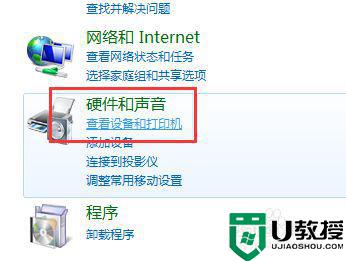
3、打开硬件和声音之后,我们选择添加打印机
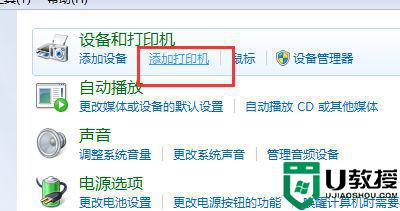
4、添加打印机之后有两个选择,一个是本地,一个是网络,我们选择本地。
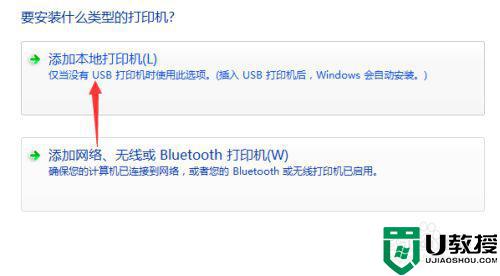
5、选择完成之后我们需要为我们的打印机选择一个端口

6、端口选择完成之后我们依次点击下一步。

7、提示正在安装,等待安装完成即可。
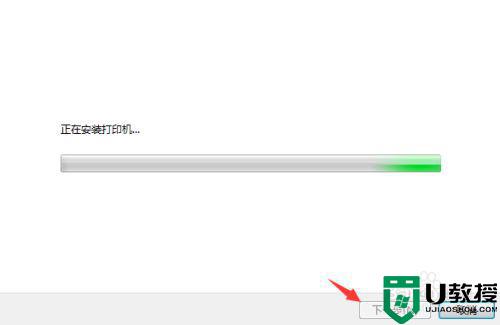
上述就是关于win7未安装打印机驱动拒绝访问解决方法了,有出现这种现象的小伙伴不妨根据小编的方法来解决吧,希望能够对大家有所帮助。
未安装打印机驱动拒绝访问win7怎么解决相关教程
- win7打印机安装驱动提示拒绝访问如何修复
- win7虚拟光驱拒绝访问怎么办 win7虚拟光驱安装iso文件拒绝访问怎么解决
- win7拒绝访问怎么解决 win7文件夹拒绝被访问解决方法
- win7安装程序用户拒绝访问怎么办 win7安装软件的时候提示拒绝访问怎么解决
- window7软件安装拒绝访问怎么解决 win7安装软件时拒绝访问怎么办
- w7安装软件拒绝访问怎么回事 win7安装软件显示拒绝访问的解决方法
- windows7系统装软件提示拒绝访问怎么办 win7系统安装软件拒绝访问怎么解决
- win7打印机安装驱动教程 win7如何安装打印机驱动程序
- win7文件拒绝访问怎么解决 win7桌面拒绝访问该文件夹怎么办
- win7 hosts文件拒绝访问怎么办 win7修改hosts文件提示拒绝访问怎么解决
- Win11怎么用U盘安装 Win11系统U盘安装教程
- Win10如何删除登录账号 Win10删除登录账号的方法
- win7系统分区教程
- win7共享打印机用户名和密码每次都要输入怎么办
- Win7连接不上网络错误代码651
- Win7防火墙提示“错误3:系统找不到指定路径”的解决措施
热门推荐
win7系统教程推荐
- 1 win7电脑定时开机怎么设置 win7系统设置定时开机方法
- 2 win7玩魔兽争霸3提示内存不足解决方法
- 3 最新可用的win7专业版激活码 win7专业版永久激活码合集2022
- 4 星际争霸win7全屏设置方法 星际争霸如何全屏win7
- 5 星际争霸win7打不开怎么回事 win7星际争霸无法启动如何处理
- 6 win7电脑截屏的快捷键是什么 win7电脑怎样截屏快捷键
- 7 win7怎么更改屏幕亮度 win7改屏幕亮度设置方法
- 8 win7管理员账户被停用怎么办 win7管理员账户被停用如何解决
- 9 win7如何清理c盘空间不影响系统 win7怎么清理c盘空间而不影响正常使用
- 10 win7显示内存不足怎么解决 win7经常显示内存不足怎么办

